Kemarin ada pelanggan penulis yang mengalami gangguan pada laptopnya.
Gangguan
kecil tapi cukup menggangu, yaitu Advanced Boot Option selalu muncul
ketika laptop pelanggan penulis laptopnya dihidupkan.
Ketika saya pilih start windows normally, saya bisa masuk windows dengan sempurna.
Tapi anehnya ketika saya coba restart, Advanced Boot Option muncul lagi, padahal saya tidak menekan tombol apapun.
Normalnya kan Advanced Boot Option tampil ketika kita menekan tombol F8 pada saat booting.
Lalu, saya mencoba memilih menu repair tetapi hasilnya tetap sama.
Penulis pikir ada gangguan pada file system windows yang mungkin terhapus.
Akhirnya laptop tersebut penulis install ulang (refresh install) dengan harapan gangguan bisa diatasi.
Pengalaman-pengalaman sebelumnya, kerusakan pada file system windows bisa saya atasi dengan senjata pamungkas install ulang.
Tapi tidak untuk kali ini.
Masalah tidak bisa diatasi dengan install ulang.
Jadi, saya mencurigai ada gangguan pada hardware.
Tuduhan
pertama saya jatuhkan pada harddisk, tapi mengingat tidak ada
suara-suara aneh maka kemungkinan berikutnya adalah pada keyboard.
Setelah mencari-cari, akhirnya saya benar-benar mencurigai keyboard yang bermasalah.
Saya perhatikan baik-baik apakah ada tombol yang tertekan dan tidak kembali.
Selanjutnya,
saya melepas baterai laptop dan mulai mengetuk tombol keyboard dengan
agak keras berkali-kali (seperti mesin tik jaman dulu).
Untuk amannya saya mengetuk semua tombol.
Akhirnya masalah Advanced Boot Option selesai.
Rupanya ada tombol yang tetap kontak (tertekan dan tidak kembali) sehingga Advanced Boot Option selalu muncul pada saat startup.
Jadi seolah-olah kita selalu menekan tombol F8 setiap kali booting.
Beberapa Tips Memperbaiki Masalah Boot Option
- Jalankan
msconfig dengan menekan logo windows lalu pilih run atau menekan tombol
(windows + r) lalu tulis msconfig, kemudian pilih tab “boot“.
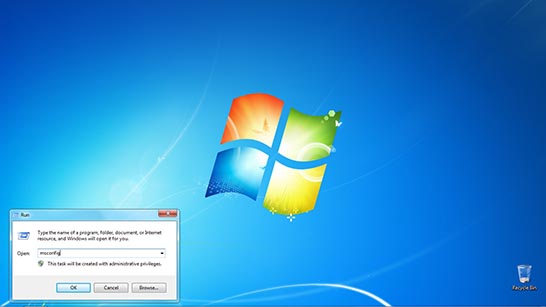
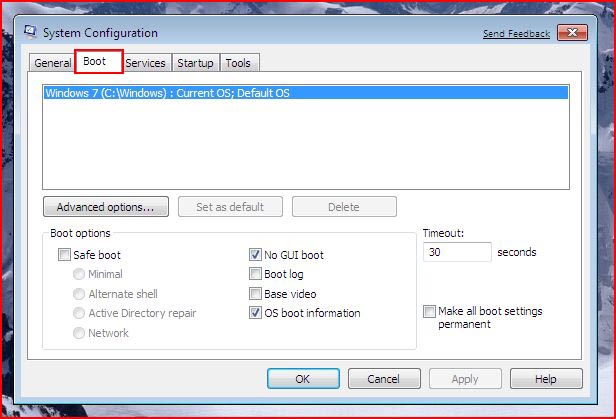
2. Pada Boot Options lihat apakah tercentang pilihan “safe boot“-nya.
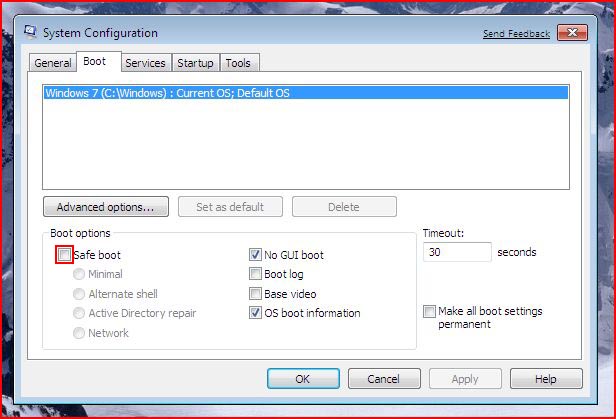
3. Jika Ya hilangkan tanda centang tersebut, kemudian klik Apply, kemudian klik OK.
4. Restart Laptop/PC anda, masukkan dvd windows 7. Supaya dvdnya terbaca, masuk ke BIOS dengan menekan F2 atau yang lain.
5. Geser ke tab Boot, lalu pilih Boot Device Priority
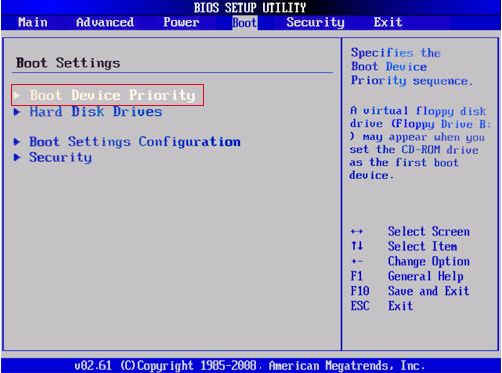
6. Buatlah CDROM menjadi device pertama dengan menekan f5/f6, lalu tekan f10 lalu enter.
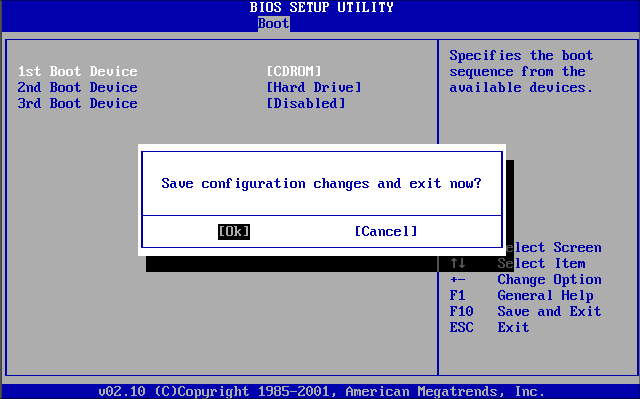
7. Setelah itu tekan apa saja, misal spasi dan tunggu loading sampai selesai.
8. Setelah selesai loading, pilih Repair your computer.
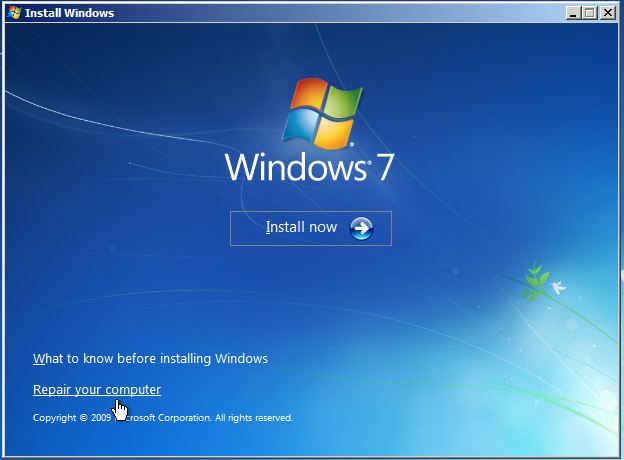
9. Pilih Startup Repair dan System Restore.
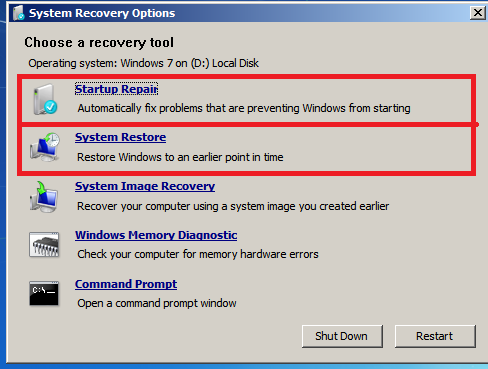
10. Akhirnya.., masalah anda telah terselesaikan.
Ini adalah artikel bagaimana mengatasi Advanced Boot Option yang selalu muncul pada laptop maupun pc.
Terima kasih telah membaca artikel saya, semoga bermanfaat bagi anda!
cara ke 2
Ada beberapa
cara untuk menghilangkan Advance Boot, tapi kali ini saya akan
menunjukan cara menghilangkan Advance Boot dengan Command Prompt (CMD).
Berikut
langkah-langkahnya:
1. Saat pertama kali Anda memasuki menu "Advance Boot Options", pilih "Repair Your Computer"
2. Setelah itu Anda akan diarahkan pada menu login administrator
3. Isi Username dan Password administrator anda dengan benar lalu klik "OK"
4. Selanjutnya akan muncul menu "System Recovery Options"
5. Lalu Anda pilih "Command Prompt"
6. Setelah muncul Command Prompt (CMD) ketik "bootrec /fixmbr" (tanpa tanda kutip), lalu tekan enter
7. Setelah muncul notifikasi "The operation completed successfully" berarti prosesnya sudah berhasil
8. Jika sudah selesai ketik "exit" pada Command Prompt (CMD), lalu tekan enter
9. Setelah itu yang perlu Anda lakukan adalah restart komputer Anda dengan cara klik tombol restart
10. Setelah komputer Anda sudah restart maka komputer Anda akan memasuki lagi menu "Advance Boot Options"
11. Lalu pilih "Start Windows Normally"
12. Setelah itu komputer Anda akan kembali booting dengan normal.
Perlu diingat bahwa cara diatas hanya memperbaiki boot pada
Windows saja dan tidak akan memperbaiki penyebab terjadi nya boot
tersebut. Penyebab boot tersebut bisa disebabkan
karena driver yang bermasalah, software yang bermaslah, maupun
hardware yang bermaslah. Sebenarnya fungsi dari "bootrec /fixmbr" di
atas tadi adalah untuk mengembalikan boot Windows menjadi
normal seakan-akan Windows baik-baik saja, tetapi masalah yang
dialami belum teratasi. Masalah tersebut bisa terjadi kapan saja dan
komputer Anda akan masuk ke Advance Boot lagi jika Anda
mengalami masalah tersebut.
Selamat Mencoba!


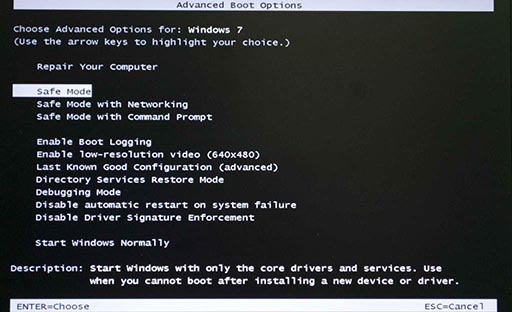
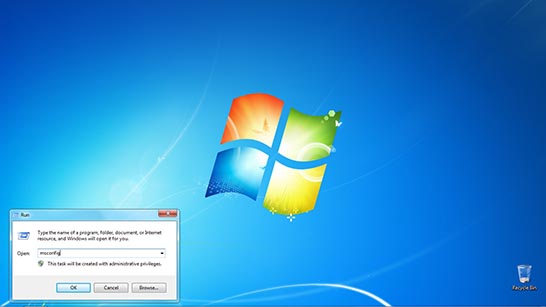
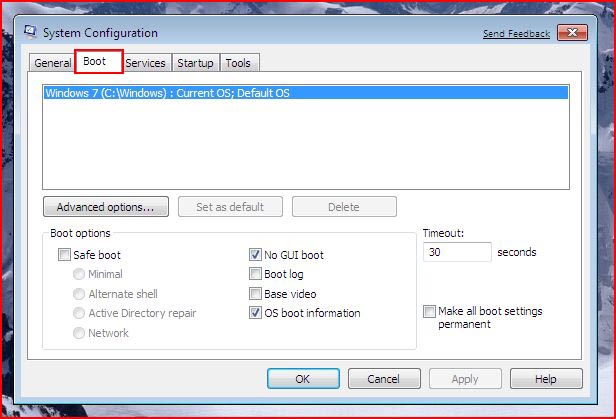
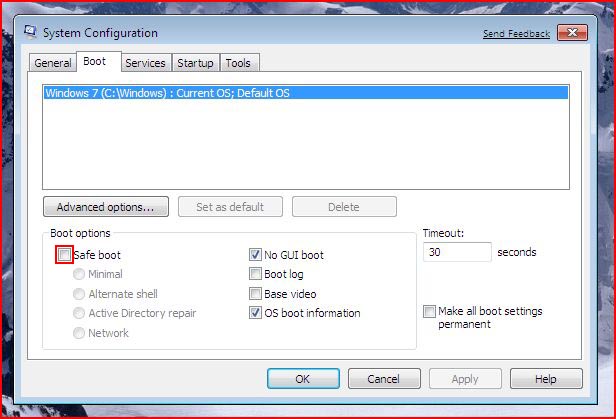
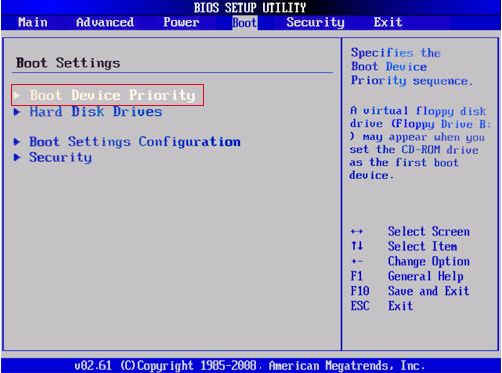
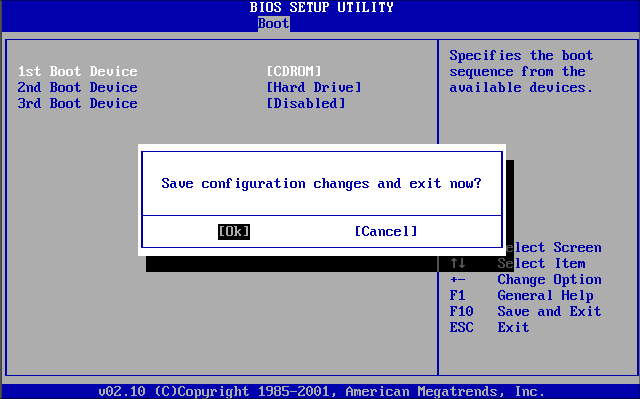
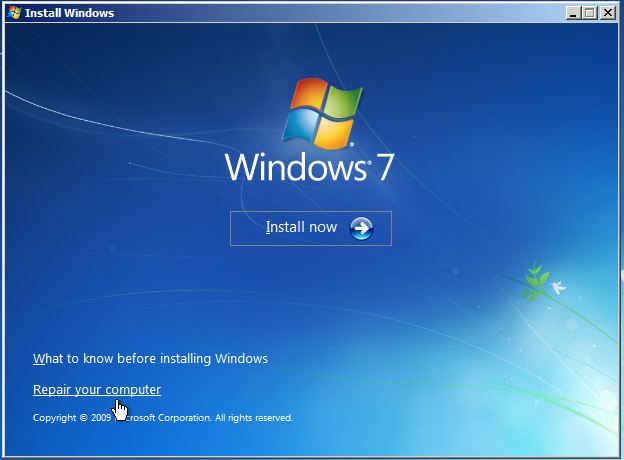
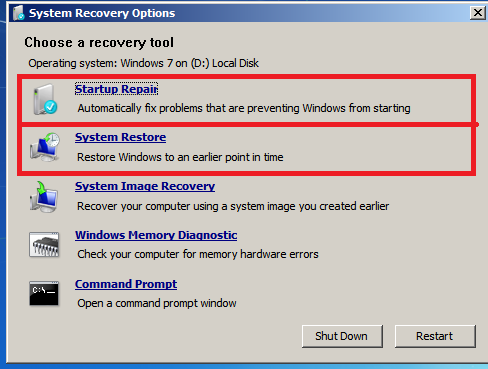






Komentar
Posting Komentar